vscode搜索功能無法使用通常由配置問題、索引錯誤或擴展沖突引起。首先檢查files.exclude設置,確認未誤將需搜索的文件類型排除;其次確保已正確打開包含目標文件的文件夾而非單個文件;嘗試重啟vscode以解決臨時性故障;若索引損壞,可通過“developer: 重新加載窗口”重建索引;禁用所有擴展并逐個啟用以排查沖突;更新至最新版vscode修復潛在bug;修改search.exclude設置以包含或排除特定二進制文件;掌握正則表達式語法以提高搜索準確性;檢查.gitignore文件是否導致某些文件被忽略;清除緩存或檢查文件編碼解決搜索失敗問題;優化搜索性能可通過縮小范圍、排除無關文件、使用精確條件、增加內存及使用ssd實現;如結果不全,可調高search.maxresults值或升級vscode;啟用正則搜索需點擊.*按鈕,并輸入相應表達式提升效率。
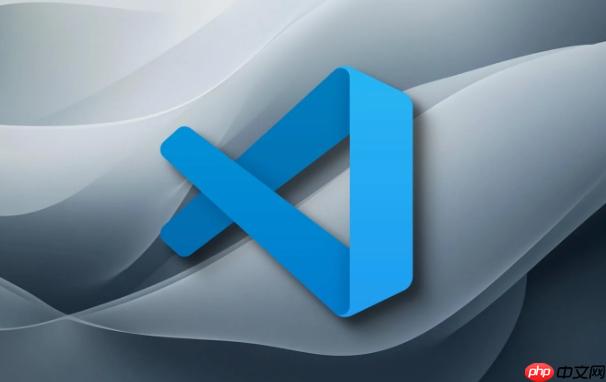
VSCode搜索功能不能用,通常是因為配置問題、索引錯誤或者擴展沖突。別慌,一步步排查,總能找到問題所在。
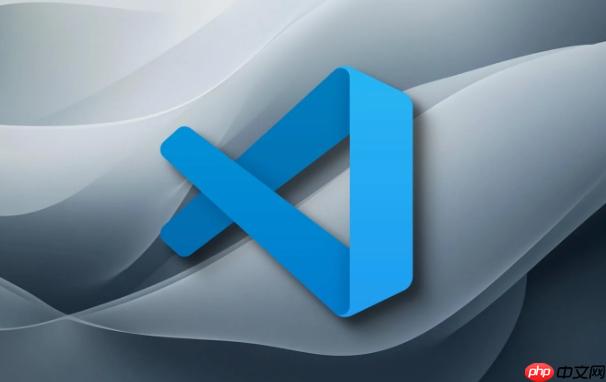
解決方案
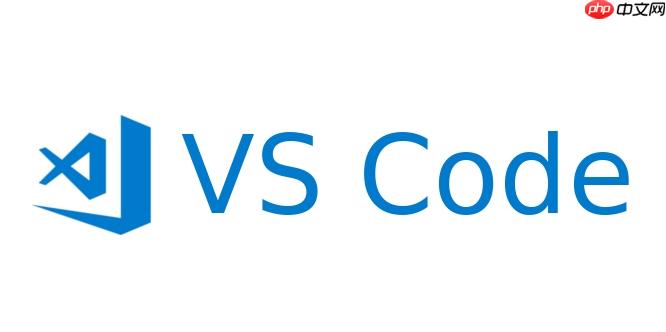
-
檢查文件是否被排除: 首先,打開VSCode的settings.json文件(文件 -> 首選項 -> 設置,然后在搜索框輸入files.exclude),看看是不是不小心把要搜索的文件類型或者目錄加到排除列表里了。有時候手抖加進去自己都沒注意。
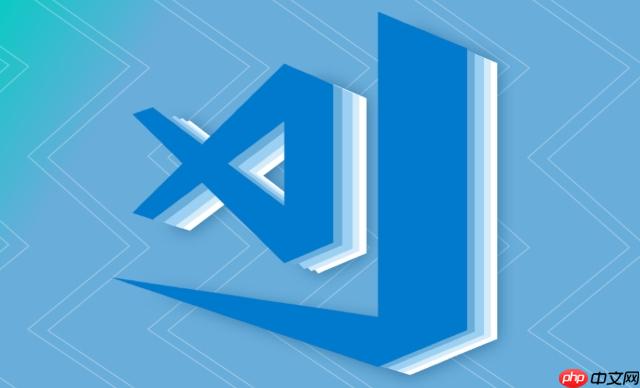
"files.exclude": { "**/.git": true, "**/.svn": true, "**/.hg": true, "**/CVS": true, "**/.DS_Store": true, "**/node_modules": true // 檢查這里! }node_modules經常被排除,但如果你想搜它,就要刪掉這一行。
-
確認搜索范圍: 確保你打開了正確的文件夾。VSCode的搜索只會在當前打開的文件夾及其子文件夾中進行。如果打開的是單個文件,那肯定搜不到別的文件里的內容。
-
重啟大法好: 有時候VSCode抽風了,重啟一下就解決了。真的,別小看這個方法,很多問題都能迎刃而解。
-
重建索引: VSCode的搜索依賴于索引。如果索引損壞了,搜索就會出問題。你可以嘗試手動重建索引。按下Ctrl+Shift+P(或者Cmd+Shift+P),輸入重新加載窗口,選擇Developer: 重新加載窗口。這會強制VSCode重新索引你的項目。
-
檢查擴展沖突: 有些擴展可能會干擾搜索功能。嘗試禁用所有擴展,然后逐個啟用,看看是哪個擴展導致的問題。這雖然麻煩,但能有效定位問題所在。
-
更新VSCode: 確保你使用的是最新版本的VSCode。舊版本可能存在bug,而新版本可能已經修復了。
-
排除二進制文件: 默認情況下,VSCode會排除大型二進制文件,避免影響性能。如果你的搜索范圍包含二進制文件,并且你需要搜索它們,可以在settings.json中修改search.exclude設置。
"search.exclude": { "**/*.exe": true, // 排除exe文件,如果需要搜索,改成false "**/*.dll": true // 排除dll文件 } -
使用正確的搜索語法: VSCode支持正則表達式搜索。如果你不熟悉正則表達式,可能會導致搜索結果不準確。確保你使用了正確的搜索語法。
-
檢查.gitignore文件: 如果你的項目使用了Git,.gitignore文件中排除的文件也會被VSCode的搜索忽略。檢查.gitignore文件,看看是不是不小心把要搜索的文件排除掉了。
為什么VSCode全局搜索不到指定內容?
全局搜索不到指定內容,除了上述的排除文件、搜索范圍等問題外,還可能是因為緩存問題或者文件編碼問題。可以嘗試清除VSCode的緩存,或者檢查文件的編碼格式是否正確。有時候,文件編碼格式不正確會導致VSCode無法正確讀取文件內容,從而導致搜索失敗。
如何優化VSCode的搜索性能?
優化VSCode的搜索性能,可以從以下幾個方面入手:
- 減少搜索范圍: 盡量縮小搜索范圍,避免搜索不必要的目錄。
- 排除不必要的文件類型: 在settings.json中配置files.exclude和search.exclude,排除不必要的文件類型。
- 使用更精確的搜索條件: 使用更精確的搜索條件,例如使用正則表達式,可以減少搜索結果的數量,提高搜索效率。
- 增加VSCode的內存: 如果你的項目非常大,可以嘗試增加VSCode的內存。可以通過修改VSCode的啟動參數來實現。
- 使用SSD: 將項目放在SSD上可以顯著提高搜索速度。
VSCode搜索結果顯示不全怎么辦?
VSCode搜索結果顯示不全,可能是因為搜索結果太多,VSCode默認只顯示一部分。可以在settings.json中修改search.maxResults設置,增加搜索結果的最大數量。但需要注意的是,增加搜索結果的最大數量可能會影響性能。
"search.maxResults": 5000 // 默認值是2000,可以適當增加
另外,也可能是因為VSCode的搜索功能出現了bug。可以嘗試更新VSCode到最新版本,或者重啟VSCode。
如何在VSCode中使用正則表達式搜索?
在VSCode中使用正則表達式搜索,需要在搜索框中點擊.*按鈕,啟用正則表達式搜索模式。然后,就可以在搜索框中輸入正則表達式進行搜索了。
例如,要搜索所有以test開頭的行,可以使用正則表達式^test.*$。
正則表達式功能強大,但學習成本也比較高。建議學習一些常用的正則表達式語法,可以大大提高搜索效率。


















